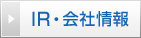CD Factory for Win16
パネルに曲名が表示されるシンプルなCDプレーヤ for Win16
ソフト詳細説明
再生、停止、一時停止、次の曲、前の曲というのは、見ての通りの操作をします。
リモコンをクリックすると、電卓のようなパネルと操作パネルが出てきます。こちらからも操作ができます。また聞きたい 曲の番号を入れるとその曲が再生されます。
13曲目を聞きたいときは、10を押した後 3を押してください。10曲目を聞きたいときは、10を押した後 0、 20曲目なら10を 2回押した後、0を押してください。
シャッフルをチェックするとプレイする曲順がシャッフルされます。なお、再生中にシャッフルや解除を指定すると停止状態になります。
リピートをチェックすると再生がすべておわった後、再び最初の曲から、自動的に再生が始まります。
曲名の登録をクリックすると、曲名登録用の画面が出てきます。今入れているCDの曲名を登録すると、再生中にその曲名が表示されます。面倒くさがらずに、ぜひ登録しましょう。
曲順の登録をクリックすると、曲順登録用の画面が出てきます。ここで再生する曲順を指定した後、メニューの曲順指定をチェックすると指定した順に曲が再生されます。
次にオプションの説明をします。
常に上部に表示をチェックすると、他のウインドウが 上に重なっても、一番手前に表示されます。
動かないをチェックするとタイトルバーなしの状態の時のみ移動ができなくなります。
トラック情報をチェックすると、現在何番目の曲を再生しているかが表示されます。
時間の表示には、経過時間、残り時間、表示しないの3つがあります。経過時間をチェックすると曲名の後ろに経過時間を表示します。残り時間をチェックすれば、残り時間が表示され、表示しないなら時間を表示しません。
フォントは、曲名を表示するフォントを指定します。
色では、文字の色と背景の色を指定できます。
踊るをチェックすると、再生中は文字が躍ります。 といっても、ただ単に書体のノーマルとイタリックを切り替えているだけですが...
動作環境
| ソフト名: | CD Factory for Win16 |
|---|---|
| 動作OS: | Windows 3.1 |
| 機種: | 汎用 |
| 種類: | フリーソフト |
| 作者: | 安武 真樹 |
■関連キーワード
「CD 再生」カテゴリーの人気ランキング
- Dunn 曲名表示可能CDプレイヤー(ユーザー評価:)
- 簡易CDプレーヤー 簡易版のCDプレーヤー(ユーザー評価:)
- CD Factory for Win16 パネルに曲名が表示されるシンプルなCDプレーヤ for Win16(ユーザー評価:)
- Mini CD Player (M.C.P.) 極小CDプレーヤー(ユーザー評価:)
- Auto CD Player 入れるだけでCDを再生(ユーザー評価:)